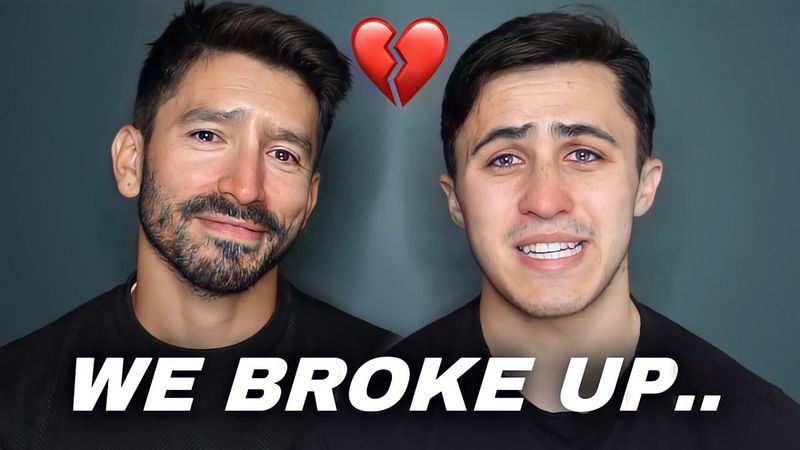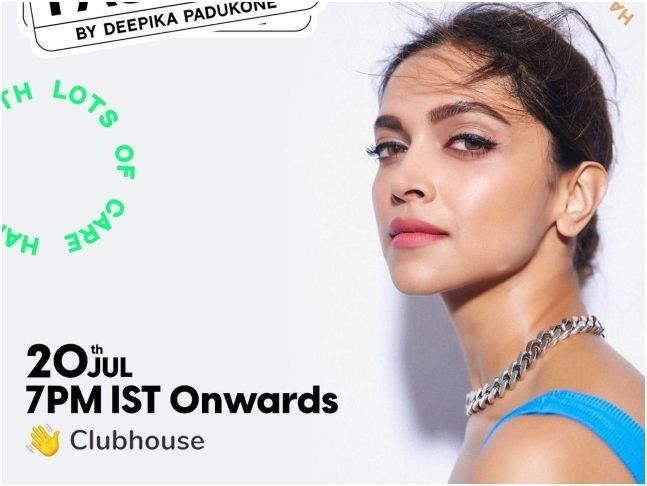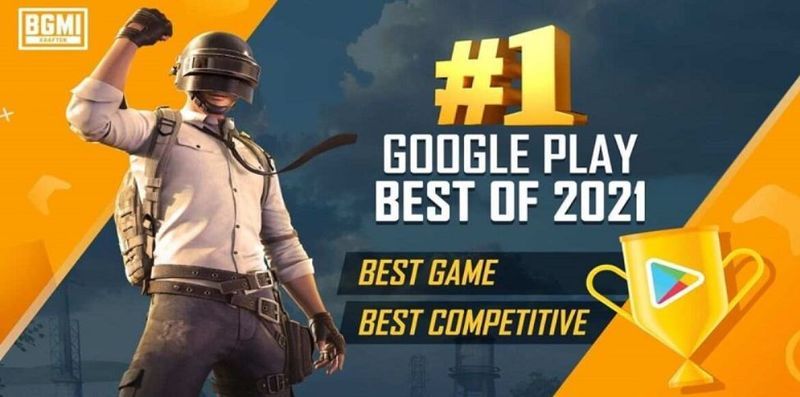AirDrop, който ви позволява да споделяте музика, връзки и документи към устройства в рамките на определен диапазон чрез Bluetooth или Wi-Fi, е една от най-полезните услуги за клиентите на Apple. 
Тази функция е налична на най-новите устройства на Apple, но понякога може да е трудна без видима причина. Има някои скорошни случаи, в които потребителите са се оплаквали, че Airdrop им не работи. Ако сте изправени пред същия проблем и искате да го разрешите, вие сте на правилното място. В тази статия ще обсъдим решенията на Airdrop не работи. Прочетете цялата статия, за да разрешите този проблем.
Какво е AirDrop?
Изключителният начин на Apple за локално прехвърляне на файлове или данни между две устройства е известен като AirDrop. Когато става въпрос за подаване на преводи, устройствата се свързват първо чрез Bluetooth, като Wi-Fi се справя с по-голямата част от работата.
През 2008 г. функцията първоначално беше достъпна за Mac. С пускането на iOS 7 през 2013 г. той беше разширен до устройства с iOS. Когато AirDrop работи, това е фантастично, но ако имате по-стар модел, е по-вероятно да се сблъскате с проблеми. Най-честата трудност, която потребителите срещат с AirDrop, е, че приемникът не винаги се появява, колкото и да се опитвате.
1. Как работи Airdrop?
AirDrop ви позволява да изпращате почти всичко от вашия iPhone, iPad или Mac до всяко друго скорошно устройство на Apple чрез безжично предаване. Bluetooth 4.0 се използва за енергоефективно излъчване и откриване, докато Wi-Fi се използва за бързо предаване на данни.
Как да поправите Airdrop, който не работи на Ipad или iPhone?
Първо имайте предвид, че по-старите версии на iPhone не са съвместими с Airdrop. За iPhone с iOS 7 или повече може да се използва само Airdrop. Затова проверете съвместимостта на вашето устройство и ако все още не работи, изпълнете следните методи, за да отстраните този проблем.
1. Коригирайте настройките за Airdrop
Airdrop има 3 настройки, а именно Изключено, Само контакти и Всички. Опцията само за контакти е най-сложната от тях, защото трябва да провери автентичността на контактите. Ако вашият Airdrop не работи, можете да промените настройките на Всички. Ето как можете да ги промените.
- Отворете Настройки на вашия iPhone.
- Преминете към общите настройки.
- Като цяло докоснете Airdrop.
- Изберете Всички в опциите за получаване.

2. Отворете AirDrop в Finder

Ще трябва да отворите Finder и да използвате AirDrop в страничната лента за прехвърляне на файлове, ако имате по-стар Mac с OS X Mavericks или по-стара версия. По-новите версии на macOS не изискват активния прозорец AirDrop, за да го използват, но това подобрява скоростта на трансфер.
3. Нулирайте мрежовите настройки
За да използвате AirDrop, вашите устройства трябва да са свързани с интернет чрез Wi-Fi и Bluetooth. Ако Wi-Fi връзката на вашия iPhone не работи, това може да е причината AirDrop да не работи. Нулирането на мрежовите настройки на вашето устройство може да ви помогне да коригирате лоша Wi-Fi връзка. Процедурите са описани в следващите параграфи.
- Отидете в приложението Настройки и изберете Общи.

- Изберете Нулиране и докоснете Нулиране на мрежовите настройки.
Това може да реши проблема, че Airdrop не работи. Ако това не помогне, преминете към следващото решение.
4. Рестартирайте Wi-Fi и Bluetooth
Както беше обяснено по-горе, включването на Wi-Fi и Bluetooth е от съществено значение за използване на AirDrop. Когато AirDrop не може да работи правилно, можете да опитате да свържете отново Wi-Fi и Bluetooth, за да опитате. Ето как можете да направите това.
- Отворете Настройки от началния екран.
- Натиснете бутона Wi-Fi на екрана.

- Докоснете Wi-Fi два пъти, за да го изключите и след това да го включите отново.
5. Рестартирайте вашия iPhone или iPad
Типичната техника за рестартиране на смартфон с iOS е да натискате едновременно клавишите Home и Power. С тази лесна техника можете не само да отстраните проблема с AirDrop, който не работи, но и други проблеми като Bluetooth или WiFi, които не работят.
6. Актуализирайте вашия iPhone
Понякога по-стара версия на софтуера може да причини този проблем. Актуализациите на Apple идват с множество критерии за съвместимост. Нова актуализация може да реши проблема ви, че Airdrop не работи. Можете да проверите дали има чакаща актуализация чрез следните стъпки.
- Отворете Настройки на вашия iPhone.
- В настройките щракнете върху раздела Общи.
- В списъка с опции докоснете Актуализация на софтуера.

- Ако има налична актуализация, продължете и щракнете върху Актуализация.
След като актуализацията ви приключи, има голяма вероятност Airdrop да работи отново. Ако сега също не работи, тогава изпълнението на последното решение е курортът.
7. Свържете се с Apple
Последната стъпка, ако нищо от горните методи не работи, е да се свържете с отдела за обслужване на клиенти на Apple. Много уебсайтове също ви казват да нулирате устройството си, което напълно не се препоръчва. Твърдо нулиране ще изтрие всичките ви данни.
Не се притеснявайте повече за този проблем и директно отидете до най-близкия магазин на Apple, за да разрешите проблема си. Можете също да проверите официалния уебсайт да знаете техния номер за обслужване на клиенти и не се колебайте да се свържете с тях в работно време.
Проблемът с това, че Airdrop не работи, е доста често срещан в днешно време. Не е нужно да се притеснявате, ако сте изправени пред същия проблем. Има някои методи, които можете да опитате, преди да отидете до магазина. Надявам се тази статия да ви е помогнала да решите проблема. Кажете ни кой метод ви помогна.